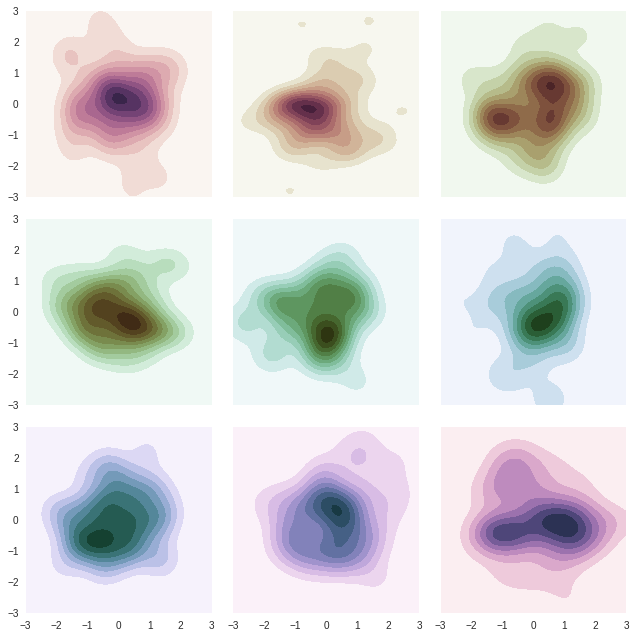前因
现在的工作基本上都是借助jupyter notebook和Python内核来完成的。 做探索性的工作或者完成基本的分析报告都是如此,所以迫切地希望能够用jupyter notebook来直接完成一篇博文。
经过
不过在网上搜索了良久,也没有找到Hexo直接接受jupyter notebook作为博文文件类型的解决方案。
这时,蔡哥找到了一个工具;pelican 它既可以接受jupyter notebook,同时也可以接受markdown文件作为博文,生成静态博客。
于是,我就抛弃Hexo了。把之前的文章也都迁移到了新的搭建在pelican上的博客里。
然而用了两天,也许是因为懒惰,觉得还是Hexo好啊! Hexo的系统结构和配置方法,我不算精通,却也基本熟悉了。对pelican还是一头雾水呢。 其次,看Hexo的官方网站,可以感觉到它已经是一个非常成熟的工具了,而且支持许多外部的第三方服务,包括留言和分享等。(不知道pelican是否都支持。)
最最最重要的是,在pelican没有找到还算满意的主题啊!!!
解决方案
于是,Hexo,我又回来了,不要嫌弃我!哈哈哈哈!
格式转换工具jupyter nbconvert
而支持jupyter notebook的问题,可以通过jupyter本身的工具jupyter nbconvert来解决。
只需要一句简单的命令就可以把jupyter notebook转换成markdown文件。
|
|
jupyter nbconvert支持以下格式的文件之间的转换:
custom, html, latex, markdown, notebook, pdf, python, rst, script, slides
如果不用--to参数,则默认转换成html文件。
如果不用--output-dir参数,则默认转换成的文件保存在当前目录。
<input notebook>可以填写类似my*.ipynb的值,则jupyter nbconvert会自动转换当前路径下所有以my开头命名的notebook。
jupyter nbconvert生成markdown文件时,如果有图片等其他文件输出,会被保存到跟markdown文件同级的名为<notebook_name>_files的文件夹下。
转为Hexo可处理的形式
markdown文件
notebook的命名不要包含中文和空格,以免出现问题。
生成markdown文件后要进行检查。 Hexo支持的markdown文件,最开头的格式如下,且第一行不能为空行。nbconvert貌似帮我自动空了一行,需要手动删掉。建议在jupyter notebook中先不写这些信息,生成md文件后再补。
-——————
title: Hexo 背离又回归
categories: ‘看世界|World Eye’
tags:- tag1
- tag2
date:
-———————
生成new post后会生成一个md文件,到时候用编辑好的md文件替换即可。
图片等其他资料文件
生成的图片位置,要手动把图片添加到/images文件夹下,而文章里面的图片位置也要手动修改。
或者在站点配置文件中设置post_asset_folder: true,这样在每个post生成后,还会相对应地生成一个和md文件名相同的文件夹,把图片放进去后,把md文件中改为{% asset_img 即可。
即要保证markdown的文件文件名要和同级路径中的asset_folder保持一致。
好像有点复杂,不过可以完全倚赖Hexo的工具啊。感觉还是棒棒哒!
20171120更新
在新的一篇blog中,我只是需要插入两张图片,然而用上述方法,只能正确显示第二张图片,第一张图片Hexo就把{% asset_img 当做普通文本一样,而并没有正确显示图片。检查并尝试多次还是不行。
搜索到CodeFalling写的一个小工具,安装后还是把图片保存在与md文件同名的资源文件夹中,然后只要使用markdown原生的语法就可以使图片正常显示了。既方便了图片的管理,也方便了图片的使用。安装方法很简单:
测试
这里,我们还要测试一下包含python代码的notebook转换成md文件后,还能否正常显示。
|
|